Как найти UDID на iPhone?
t.me/qa_chillout
Каждое устройство iOS имеет UDID или уникальный идентификатор устройства – последовательность из 40 символов, уникальных для каждого отдельного устройства.
Это что-то вроде номера паспорта для iphone. UDID нужен для регистрации в аккаунте разработчика Apple Developer.
UDID регистрируют в аккаунте разработчика для:
- установки бета‑версий iOS/iPadOS/watchOS/tvOS;
- устранения ошибки активации после попытки установки бета‑версии без регистрации;
- получения сертификата разработчика и подписи приложений.
Также UDID частенько нужен тестированию для настройки аб-тестов, например.
Как узнать UDID своего Mac?
Первым делом переходим в раздел "Об этом Mac"(значок яблока в левом верхнем углу -> "Об этом Mac"), далее кликаем на "Отчет о системе":
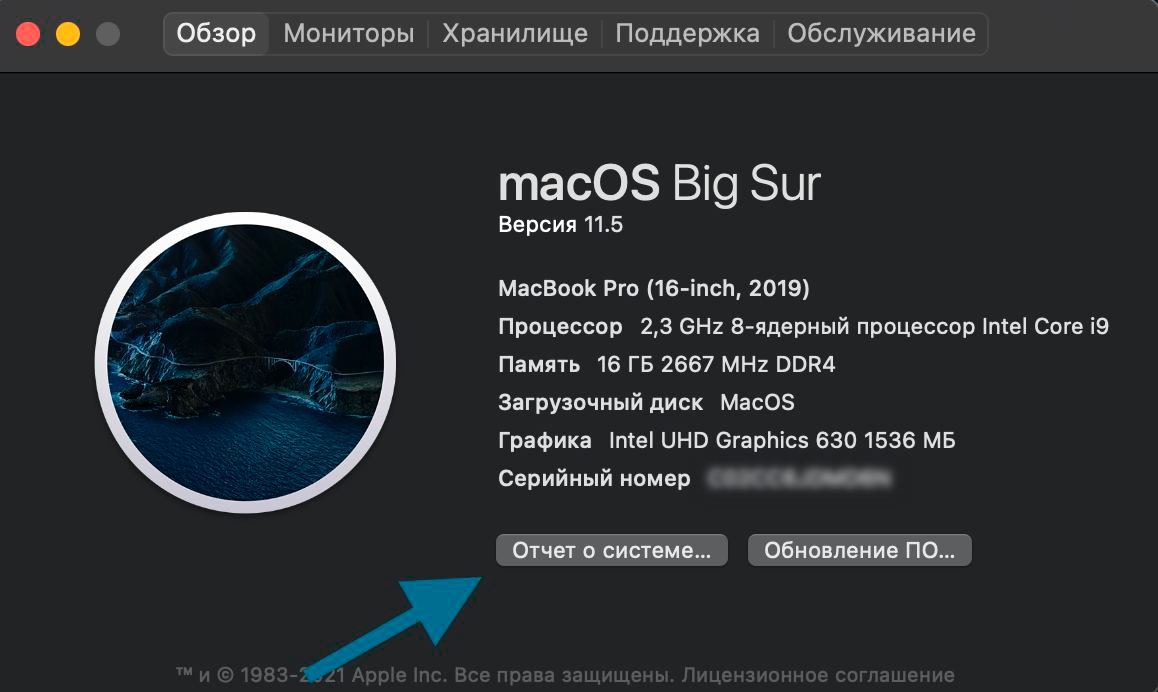
В открывшемся окне нас интересует первый раздел – "Аппаратное обеспечение" и поле "UUID аппаратного обеспечения", именно в нем и можно найти свой UUID.

Как найти UDID на iPhone/iPad?
Тут уже есть несколько способов. Начнем с самого простого - подключить девайс к mac, найти в finder подключенный iphone и кликнуть на текст под самим названием:
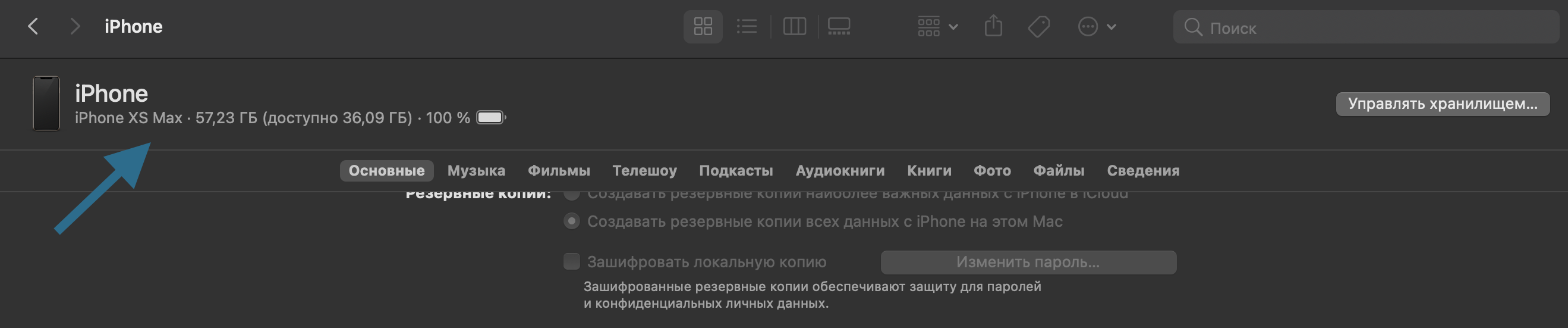
И собственно, тут мы и увидим наш UDID:
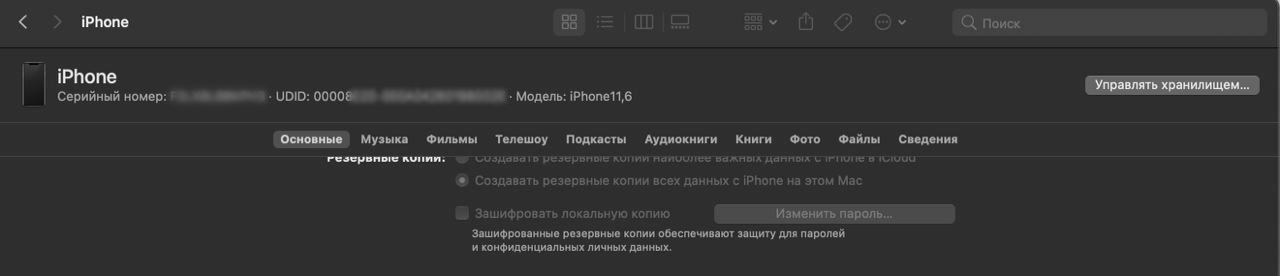
Еще один способ – десктоп приложение Apple Configurator 2. Тут также нужно будет подключить девайс к компьютеру, далее в приложении сделать даблклик на изображение устройства и найти на открывшемся экране UDID:
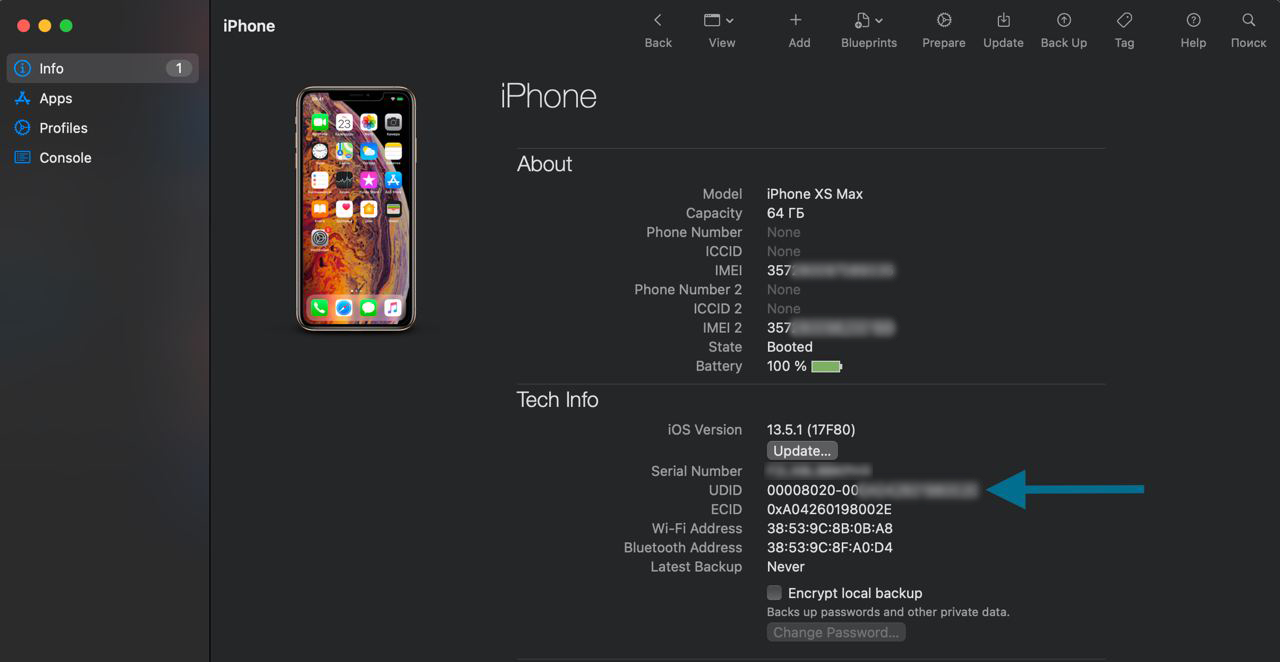
Чтобы узнать UDID с компьютера на Windows(на Mac, кстати, тоже есть), можно воспользоваться сервисом IFunBox.
Также есть сервисы, через которые можно узнать UDID прям с устройства – UDID.io или theux.ru, например. Тут логика похожа - надо скачать профиль, установить его в настройках, после чего вы получите свой UDID:
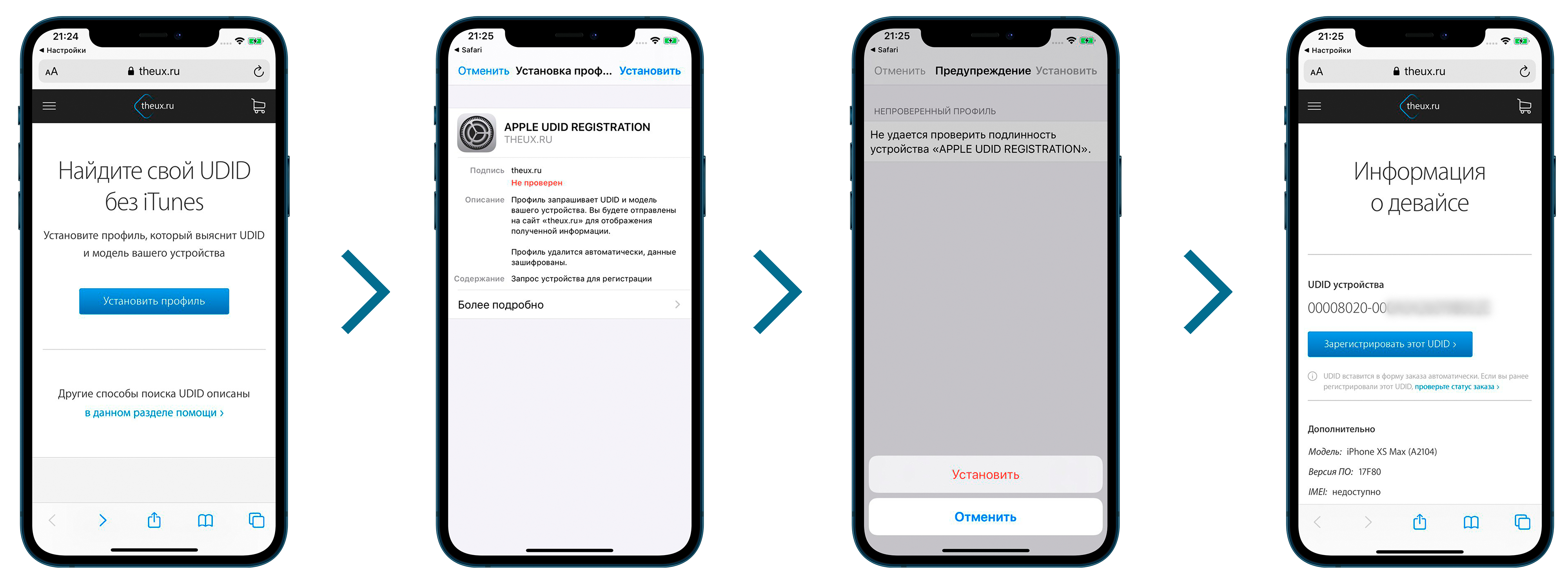
Более сложный способ – посмотреть UDID устройства через Xcode. Для этого, собственно, нужен Xcode на вашем mac, провод и iPhone. Подключаем iPhone к mac, в Xcode переходим в Window -> Devices and Simulators и смотрим там UDID подключенного iPhone:
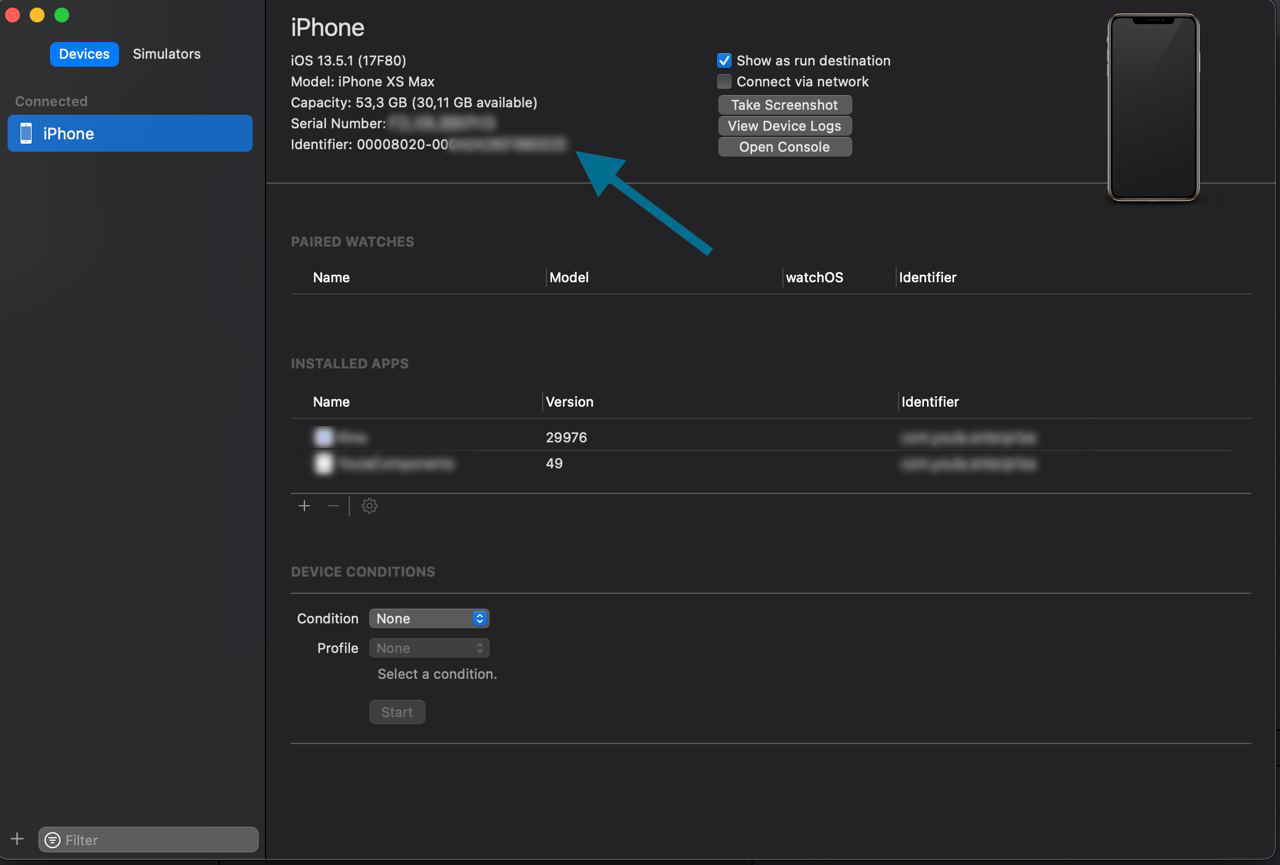
Обсудить статью, узнать больше можно в телеграм канале «Тестировщики нужны».